今天给大家介绍一下win10系统电脑的游戏栏功能如何关闭的具体操作步骤。
-
1. 首先打开电脑,进入桌面,点击左下角的开始图标,在打开的菜单中,点击左侧的齿轮图标,进入设置。
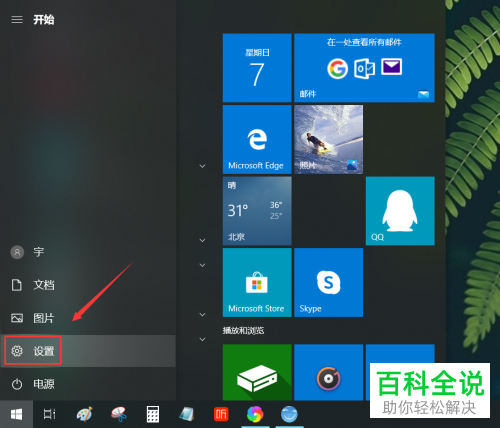
-
2. 在打开的设置页面,找到游戏选项,打开
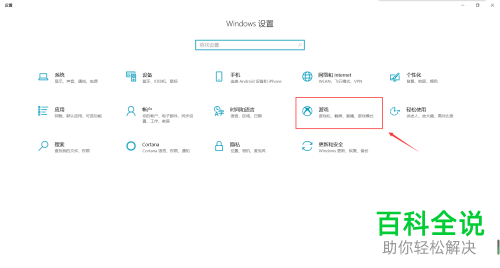
-
3. 如图,在打开的游戏设置页面,我们就可以看到左侧的游戏栏选项,点击
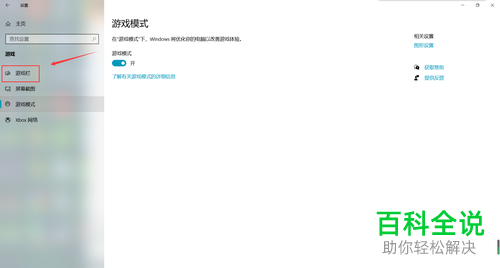
-
4. 如图,在打开的右侧页面,将游戏栏下方的开关关闭即可
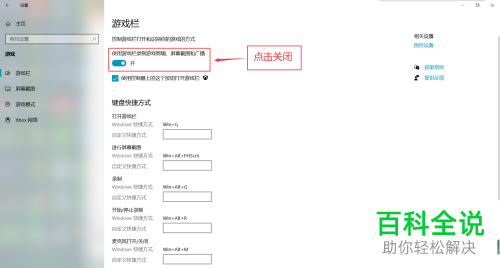
-
5. 这样,我们就关闭了电脑的游戏栏功能,退出设置即可。
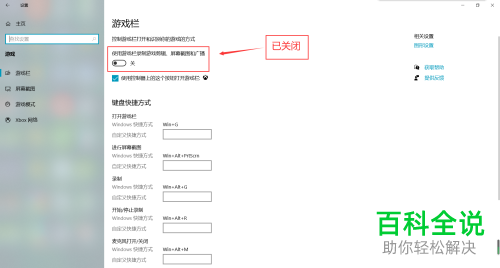
-
以上就是win10系统电脑的游戏栏功能如何关闭的具体操作步骤。
2024-01-29 192 0

今天给大家介绍一下win10系统电脑的游戏栏功能如何关闭的具体操作步骤。
1. 首先打开电脑,进入桌面,点击左下角的开始图标,在打开的菜单中,点击左侧的齿轮图标,进入设置。
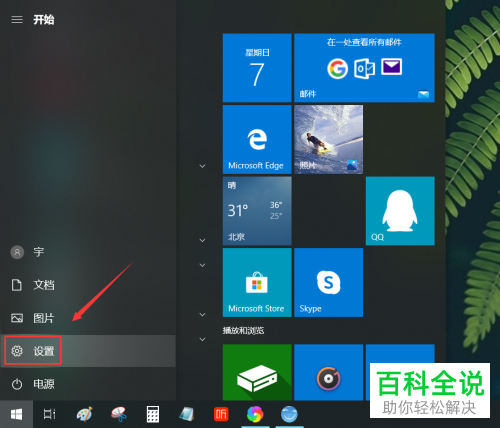
2. 在打开的设置页面,找到游戏选项,打开
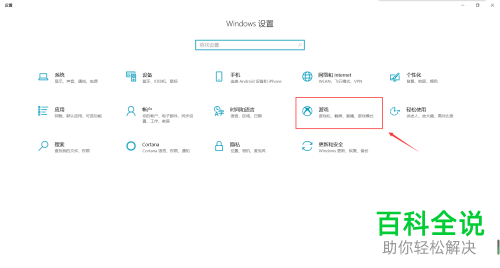
3. 如图,在打开的游戏设置页面,我们就可以看到左侧的游戏栏选项,点击
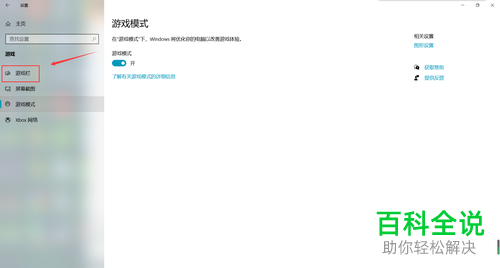
4. 如图,在打开的右侧页面,将游戏栏下方的开关关闭即可
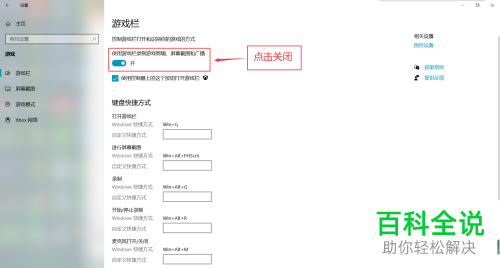
5. 这样,我们就关闭了电脑的游戏栏功能,退出设置即可。
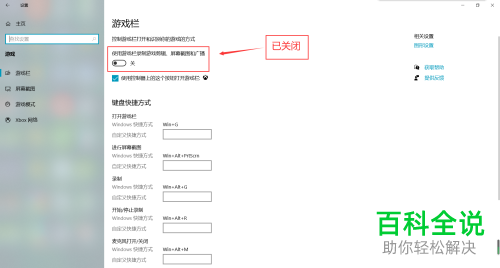
以上就是win10系统电脑的游戏栏功能如何关闭的具体操作步骤。